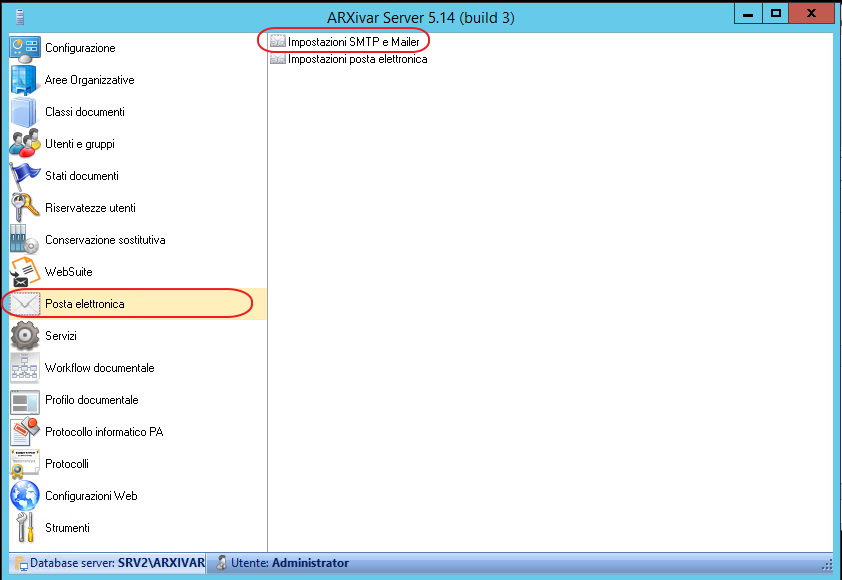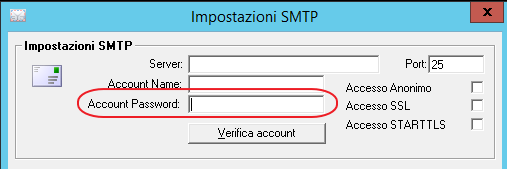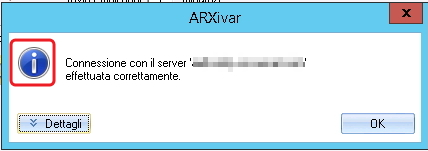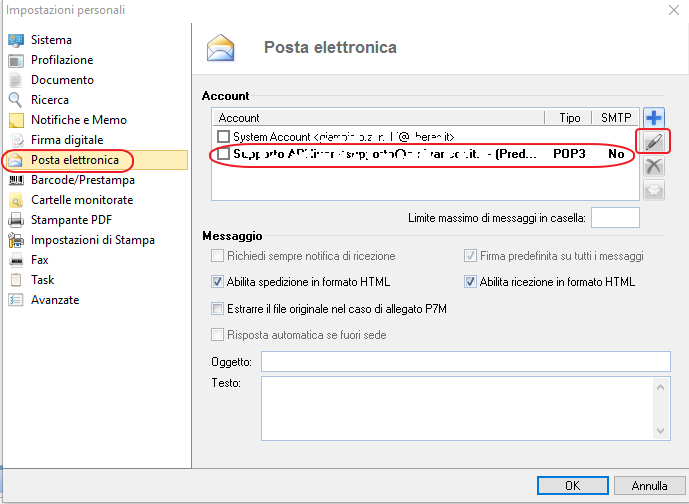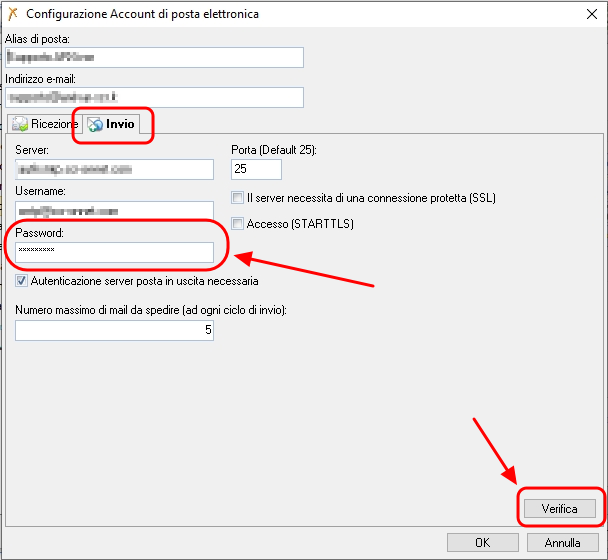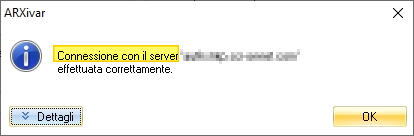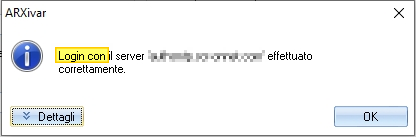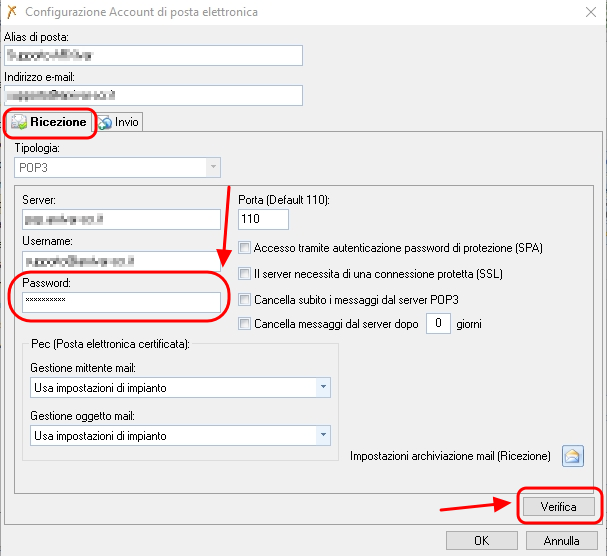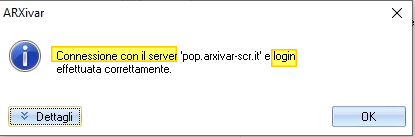| Modificare la password email di utente ARXivar |
|
Queste istruzioni valgono per chi dispone delle versioni di ARXivar precedenti la Next o per chi dispone della Next 2.3.29. Per chi dispone di versione successiva alla Next 2.3.29, vedi Modificare la password email Next Quando in ARXivar viene gestita la posta elettronica, risulta configurato il server SMTP o del server di invio della posta di impianto e eventualmente sono configurati account anche sugli utenti ARXivar. Ciascuna di queste configurazioni viene impostata con i parametri definiti sull'ISP (Internet Service Provider) a cui abbiamo affidato la gestione delle mail. Quando modifichiamo la password sull'ISP per l'accesso al server SMTP o a un account di posta, la modifica deve essere riportata anche in ARXivar. ATTENZIONE: dopo aver aggiornato le password del server di invio posta probabilmente sarà necessario reinviare le email nel frattempo non inviate. Vedere l'articolo Reinvio email non inviata
Cambio della password per il server SMTP o del server di invio della posta di impianto:
e inserire la nuova password nel campo Account Password
dopodiché utilizzare il button Verifica Account per accertarsi della sua correttezza; la finestra di verifica deve contenete una i su fondo blu.
Cambio della password email per utente ARXivar: si può accedere da ARXivar Client > Configura > Generale > Posta Elettronica selezionando l'account da cambiare e entrando in variazione tramite l'apposito button con il simbolo della penna
Quindi cliccare sulla sezione Invio per procedere all'aggiornamento della nuova password nell'apposito campo
dopodiché utilizzare il pulsante Verifica per accertarsi della sua correttezza; dovranno aprirsi due finestre con il messaggio di conferma che la verifica è stata effettuata correttamente. La prima finestra vi confermerà che la connessione (Connessione con il server) al vostro server di invio posta è stata effettuata correttamente
Premendo il pulsante Ok si dovrà aprire una seconda finestra che vi dovrà confermare che l'accesso (Login con il server) con la nuova password al server di invio posta è stato effettuato correttamente
Chiudete questa ultima finestra ancora premendo il tasto Ok. ATTENZIONE: Nel caso questa ultima finestra segnalasse dei problemi è possibile che la nuova password introdotto non sia stata digitata correttamente, quindi tornate ad inserire nuovamente la password ed eseguite nuovamente la verifica
Cambio della password dell'account del server di posta in arrivo (POP3 o IMAP) di un utente ARXIVAR: Nel caso venga modificato questa password e che un utente Arxivar abbiamo configurato lo stesso accout email per accedere al server di posta in arrivo per lo scaricamento della posta in arrivo in Arxivar sarà necessario aggiornare anche questa password. Anche in questo caso si può accedere da ARXivar Client > Configura > Generale > Posta Elettronica selezionando l'account da cambiare e entrando in variazione tramite l'apposito pulsante con il simbolo della penna (così come spiegato poco sopra) Quindi cliccare sulla sezione Ricezione per procedere all'aggiornamento della nuova password nell'apposito campo
dopodiché utilizzare il pulsante Verifica per accertarsi della sua correttezza; si dovrà aprire una finestra con il messaggio di conferma che la verifica è stata effettuata correttamente. La finestra vi confermerà che la connessione (Connessione con il server) e l'accesso (Login con il server) al vostro server di posta in arrivo è stata effettuata correttamente
Chiudete questa finestra premendo il tasto Ok. ATTENZIONE: Nel caso questa ultima finestra segnalasse dei problemi è possibile che la nuova password introdotto non sia stata digitata correttamente, quindi tornate ad inserire nuovamente la password ed eseguite nuovamente la verifica
Modificare la password ai servizi di ARXivar
|


 Domande Frequenti
Domande Frequenti